
Et datatungt regneark kan være vanskelig å lese gjennom og behandle. Hvis du bruker Google Sheets, kan det hjelpe deg å presentere denne informasjonen på en annen måte for å gjøre det lettere å legge til grafer i regnearket. Slik kan du legge til grafer i regnearket.
Før vi begynner, bør du være oppmerksom på en liten forskjell i terminologi. I likhet med Microsoft Excel refererer Google Sheets til alle typer grafer som diagrammer. Du kan bruke diagramredigeringsverktøyet til å lage disse grafer og diagrammer i Google Sheets.
Sett inn et diagram i Google Sheets
Du kan lage flere forskjellige typer grafer og diagrammer i Google Sheets , fra de mest grunnleggende linje- og stolpediagrammer for Nybegynnere på Google Sheets å bruke, til mer komplekse lysestaker og radarkart for mer avansert arbeid.
I SLEKT: Nybegynnerveiledningen til Google Sheets
For å starte, åpne din Google Sheets regneark og velg dataene du vil bruke til å lage kartet ditt. Klikk Sett inn> Kart for å lage kartet og åpne verktøyet for redigeringsverktøy.

Som standard opprettes et grunnleggende linjediagram ved hjelp av dataene dine, med Chart Editor-verktøyet som åpnes til høyre slik at du kan tilpasse det videre.
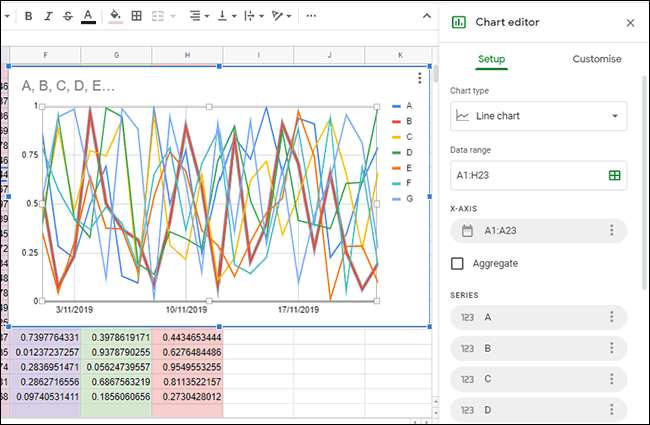
Endre diagramtype ved hjelp av kartredigeringsverktøyet
Du kan bruke Chart Editor-verktøyet hvis du vil endre diagramtypen. Hvis dette ikke vises automatisk til høyre, dobbeltklikker du diagrammet ditt for å vise menyen.
I kategorien "Oppsett" velger du en alternativ form for diagram eller diagram fra rullegardinmenyen "Karttype".
Ulike typer diagrammer og grafer er gruppert sammen. Klikk på ett av alternativene for å endre diagramtypen fra et linjediagram til noe annet.
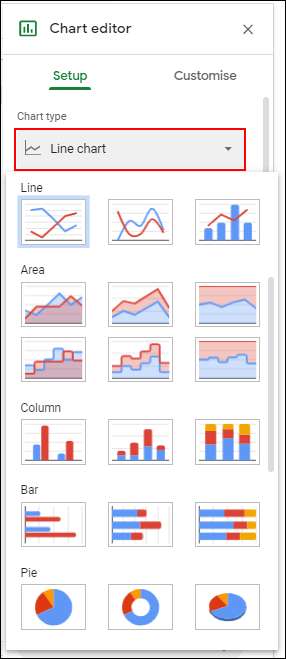
Når det er valgt, endres diagrammet umiddelbart for å matche denne nye diagramtypen.
Legg til diagram- og aksetitler
Nyopprettede diagrammer vil prøve å hente titler fra dataområdet du har valgt. Du kan redigere dette etter at diagrammet er opprettet, samt legge til flere aksetitler for å gjøre diagrammet lettere å forstå.
I diagramredigeringsverktøyet klikker du “Tilpass” -fanen og deretter “Kart- og aksetitler” for å vise undermenyen.
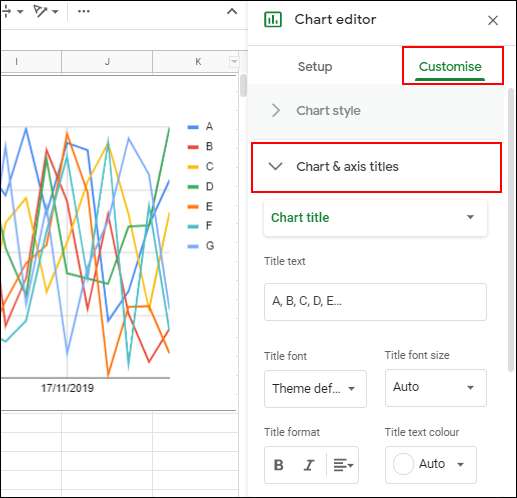
Tilpass kartitler
Google Sheets genererer en tittel ved hjelp av kolonneoverskriftene fra dataområdet du brukte for diagrammet ditt. Undermenyen "Chart & Axis Titles" redigerer standardtittelen din som standard, men hvis den ikke har det, velger du den fra rullegardinmenyen.
Rediger diagramtittelen til det valgte alternativet i "Titteltekst" -boksen.
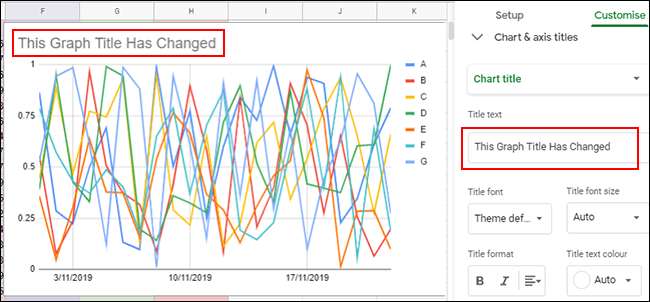
Karttittelen din endres automatisk når du er ferdig med å skrive. Du kan også redigere skrift, størrelse og formatering av teksten din ved å bruke alternativene rett under "Titteltekst" -boksen.
Legge til aksetitler
Google Sheets legger som standard ikke til titler i de individuelle diagramaksene dine. Hvis du vil legge til titler for tydelighetens skyld, kan du gjøre det fra undermenyen “Chart & Axis Titles”.
Klikk på rullegardinmenyen og velg "Horisontal aksetittel" for å legge til en tittel på bunnaksen eller "Vertikal aksetittel" for å legge til en tittel til aksen til venstre eller høyre for diagrammet, avhengig av diagramtypen.
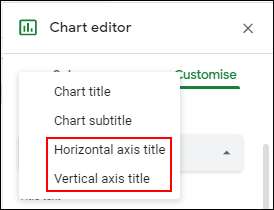
I boksen "Titteltekst" skriver du inn en passende tittel for den aksen. Aksetittelen vises automatisk på diagrammet ditt når du er ferdig med å skrive.
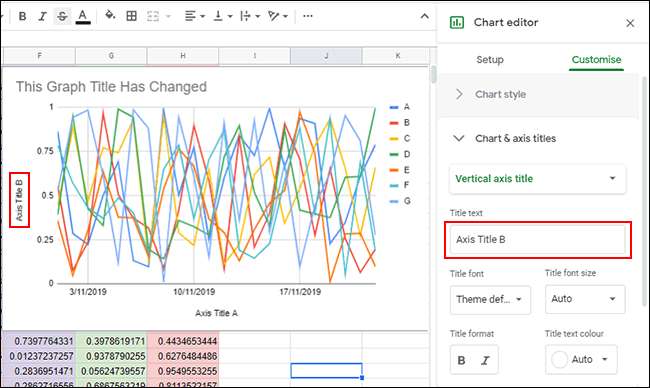
Som med diagrammetittelen, kan du tilpasse skrift- og formateringsalternativene for aksetittelen ved å bruke de angitte alternativene rett under "Titteltekst" -boksen.
Endre diagramfarger, skrifttyper og stil
"Tilpass" -fanen i diagramredigeringsverktøyet tilbyr flere formateringsalternativer for diagrammet eller grafen. Du kan tilpasse fargene, skriftene og den generelle stilen til diagrammet ditt ved å klikke på undermenyen "Chart Style".

Herfra kan du velge forskjellige kartramfarger, skrifttyper og bakgrunnsfarger fra rullegardinmenyene som følger med. Disse alternativene vil variere litt, avhengig av hvilken type diagram du har valgt.
For å spare tid kan du også angi at Google Sheets automatisk genererer diagrammer ved hjelp av et dataområde som du kontinuerlig kan redigere eller legge til. Dette vil gi deg et diagram eller diagram som automatisk endres når du redigerer dataene.







